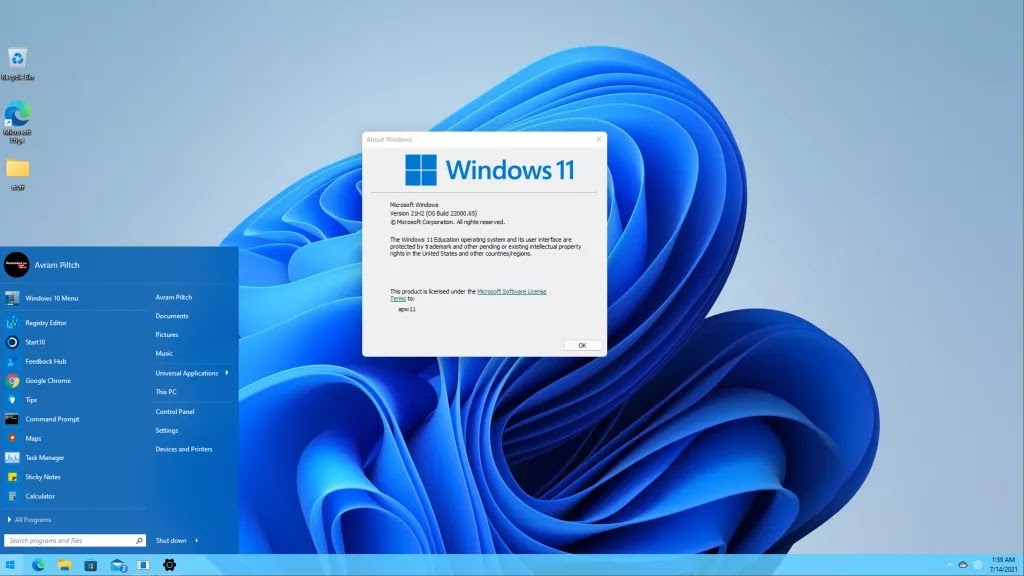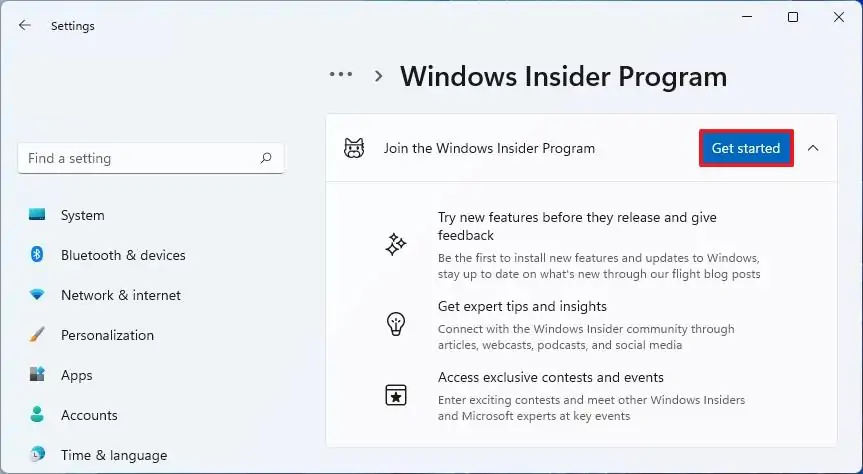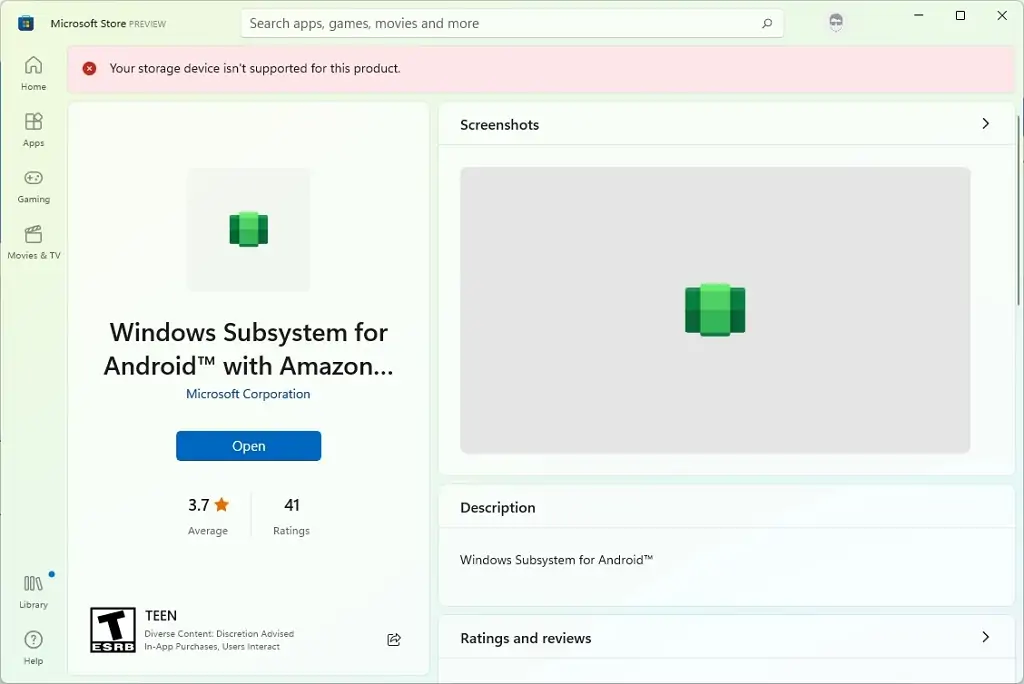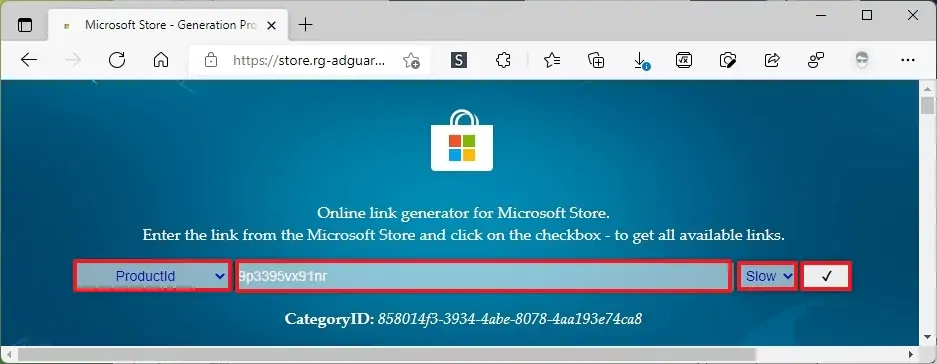İçindekiler
Microsoft, Windows 11’de Android uygulama desteğinin ilk önizlemesini yayımladı. Ancak, bu özellik hala geliştirme aşamasındadır; bu, uyumlu bir bilgisayarı Windows Insider Programına, daha özel olarak Beta Kanalına kaydettirmeniz gerektiği anlamına gelir.
Ayrıca, bu önizleme yalnızca Amerika Birleşik Devletleri merkezli cihazlar için kullanılabilir; bu, bilgisayarların bölgeyi “Amerika Birleşik Devletleri” olarak ayarlaması gerektiği anlamına gelir. Ayrıca, Android uygulamalarını yüklemek için Amerika Birleşik Devletleri merkezli bir hesapla Amazon Appstore’da oturum açmak da bir gerekliliktir.
Bu yazıda, Windows 11’in en son beta sürümünü çalıştıran bilgisayarınıza WSA yükleme adımlarını öğreneceksiniz.
WSA’yı Windows 11’e yükleyin
Android için Windows Alt Sisteminin kurulumu, Microsoft Store’dan yalnızca bir tıklama gerektirse de, desteği eklemeden önce yine de çeşitli adımları tamamlamanız gerekir.
Önkoşullar
Amazon Appstore’daki uygulamalar 8 GB RAM (16 GB önerilir), bir katı hal sürücüsü (SSD) ve desteklenen bir işlemci (Intel Core i3 8. Nesil, AMD Ryzen 3000, Qualcomm Snapdragon 8c veya üstü) ve Microsoft gerektirir Mağaza uygulaması, 22110.1402.6.0 veya daha yüksek bir sürüm olmalıdır. Uygulamanın Kitaplık sekmesinde (sol alt köşede) Güncellemeleri al düğmesini tıklayarak kontrol edebilirsiniz.
Sanal Makine Platformunu Etkinleştir
Sanal Makine Platformu özelliğini etkinleştirebilmeniz için önce cihazın UEFI sabit yazılımında sanallaştırmanın etkinleştirilmiş olması gerekir. Bu özelliği etkinleştirmediyseniz, bu görevi tamamlamak için belirli ayrıntıları bulmak için bilgisayar üreticinize bakın.
Windows 11’de Sanal Makine Platformunu etkinleştirmek için şu adımları kullanın:
Başlat‘ı açın.
Denetim Masasını aratın. Uygulamayı açmak için sonucu tıklayın.
Programlar ve Özellikleri tıklayın. Buradan Windows özelliklerini aç veya kapat tıklayın.
Sanal Makine Platformu seçeneği işaretleyin
Tamam düğmesini tıklayın.
Bilgisayarı yeniden başlatın.
Adımları tamamladıktan sonra bilgisayarı Beta Kanalına kaydettirmeye devam edebilirsiniz.
Windows 11’i Beta Kanalına Kaydolun
Ayarlar‘ı açın.
Windows Update‘e tıklayın.
Sağ taraftaki Windows Insider Programı sayfasına tıklayın.
Başlayın düğmesini tıklayın.
Microsoft hesabınızı bağlamak için Bir hesabı bağla’yı tıklayın.
Devam düğmesini tıklayın.
Beta Kanalı seçeneğini seçin.
Devam düğmesini tıklayın.
Şimdi yeniden başlat düğmesine.
Adımları tamamladıktan sonra WSA’yı ve Amazon Appstore’u yüklemeye devam edebilirsiniz.
Android için Windows Alt Sistemini Kurun
Android için Windows Alt Sistemini kurmanın birden çok yolu vardır. WSA’yı otomatik olarak yükleyen Amazon Appstore’u veya Amazon uygulama mağazasını da yükleyen Amazon Appstore ile Android için Windows Alt Sistemi uygulamasını yükleyebilirsiniz.
Amazon Uygulama Mağazası
Amazon Appstore’u (WSA ile) yüklemek için şu adımları kullanın:
Amazon Appstore uygulama sayfasını açın.
Yükle düğmesini tıklayın.
Adımları tamamladıktan sonra Windows 11’de Android uygulamalarını çalıştırmaya başlayabilirsiniz. Bu uygulamayı yüklemede sorun yaşıyorsanız, aşağıdaki adımlarla doğrudan WSA’yı yüklemeyi deneyebilirsiniz.
Amazon Appstore ile Android için Windows Alt Sistemi
Amazon Appstore ile Android için Windows Alt Sistemini kurmak için şu adımları kullanın:
Amazon Appstore uygulama sayfasını içeren Android için Windows Alt Sistemini açın.
Yükle düğmesini tıklayın.
Adımları tamamladıktan sonra Windows 11’de Android uygulamalarını çalıştırmaya başlayabilirsiniz.
PowerShell ile yükleme
Alternatif olarak, yetenekli bir makineniz varsa, PowerShell komutlarını kullanarak yüklemeyi zorlayabilirsiniz.
rg-adguard.net web sitesini açın .
Ürün Kimliği seçeneğini seçin, bu kimliği yapıştırın: 9p3395vx91nr, Yavaş seçeneğini seçin ve Productld düğmesine tıklayın.
Uygulama paketini (1.2 GB) kaydetmek için MicrosoftCorporationII.WindowsSubsystemForAndroid_1.7.32815.0_neutral_~_8wekyb3d8bbwe.msixbundle bağlantısını tıklayın.
Başlat‘ı açın.
PowerShell‘i arayın, en üstteki sonuca sağ tıklayın ve Yönetici olarak çalıştır seçeneğini seçin.
Dizini Msixbundle dosyasının bulunduğu klasöre değiştirmek için aşağıdaki komutu yazın ve Enter tuşuna basın :
cd C:\PATH\TO\Msixbundle
Komutta, paket dosyasını kaydettiğiniz konumla yolu güncelleyin.
Windows 11’de Android için Windows Alt Sistemini kurmak için aşağıdaki komutu yazın ve Enter tuşuna basın :
Add-AppxPackage MicrosoftCorporationII.WindowsSubsystemForAndroid_1.7.32815.0_neutral_~_8wekyb3d8bbwe.msixbundle
Komutta, uygulama paketi adını indirdiğiniz ile güncellediğinizden emin olun.
Adımları tamamladığınızda, Android için Windows Alt Sistemi ve Amazon Appstore uygulaması bilgisayarınıza yüklenir.